
Вопросы к экзаменам / Решение уравнений средствами Excel
.pdfРешение уравнений средствами Excel
|
Содержание |
|
1. |
Графический способ решения нелинейных уравнений ............................... |
2 |
2. |
Подбор параметра............................................................................................ |
3 |
3. |
Поиск решения................................................................................................. |
4 |
4. |
Решение систем линейных уравнений методом Крамера............................ |
6 |
5. |
Решение систем линейных матричным способом........................................ |
7 |
6. |
Варианты заданий............................................................................................ |
8 |
7. |
Решить систему уравнений............................................................................. |
9 |
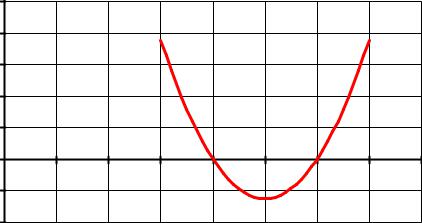
2
1. Графический способ решения нелинейных уравнений
Возьмем в качестве примера квадратное уравнение х2-5х+6=0. Для нахождения корней уравнения выполним следующие действия:
1.В ячейках А2:А22 введём значение аргумента x в диапазоне от 1,5
до 3,5 с шагом 0,1, то есть A2=1.5, A3=A2+0.1 и т. д. A22=A21+0.1, а
значение функции в ячейках B2:B10 – B2=A2^2-5*A2+6 и т. д.
2.Используя Мастер диаграмм, тип диаграммы – точечная построим кривую функции y(x)=х2-5х+6, точки пересечения графика функции с осью абсцисс будет решением уравнения: x1=2, x2=3 (Рис.1).
1 |
|
|
|
|
|
|
|
|
0,8 |
|
|
|
|
|
|
|
|
0,6 |
|
|
|
|
|
|
|
|
0,4 |
|
|
|
|
|
|
|
|
0,2 |
|
|
|
|
|
|
|
|
0 |
|
|
|
|
|
|
|
|
0 |
0,5 |
1 |
1,5 |
2 |
2,5 |
3 |
3,5 |
4 |
-0,2 |
|
|
|
|
|
|
|
|
-0,4 |
|
|
|
|
|
|
|
|
Рис. 1
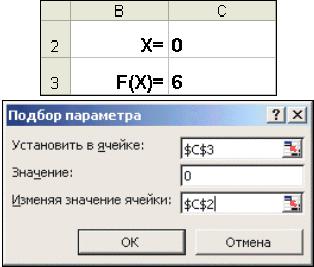
3
2. Подбор параметра
Когда желаемый результат вычислений по формуле известен, но неизвестны значения, необходимые для получения этого результата, можно воспользоваться средством Подбор параметра, выбрав команду Подбор параметра в меню Сервис. При подборе параметра Excel изменяет значение в одной конкретной ячейке до тех пор, пока вычисления по формуле, ссылающейся на эту ячейку, не дадут нужного результата.
Возьмем в качестве примера все то же квадратное уравнение х2-5х+6=0. Для нахождения корней уравнения выполним следующие действия:
Рис. 2. Окно диалога Подбор параметра
∙В ячейку С3 (рис. 2) введем формулу для вычисления значения функции, стоящей в уравнении слева от знака равенства. В качестве аргумента используем ссылку на ячейку С2, т.е. =С2^2-5*C2+6.
∙В окне диалога Подбор параметра (рис. 2) в поле Установить в ячейке
введем ссылку на ячейку с формулой, в поле Значение - ожидаемый результат, в поле Изменяя значения ячейки - ссылку на ячейку, в
которой будет храниться значение подбираемого параметра (содержимое этой ячейки не может быть формулой).
∙После нажатия на кнопку Ok Excel выведет окно диалога Результат подбора параметра. Если подобранное значение необходимо сохранить, то нажмите на Оk, и результат будет сохранен в ячейке, заданной ранее в поле Изменяя значения ячейки. Для восстановления значения, которое было в ячейке С2 до использования команды Подбор параметра, нажмите кнопку Отмена.

4
3. Поиск решения
Команда Подбор параметра является удобной для решения задач поиска определенного целевого значения, зависящего от одного неизвестного параметра. Для более сложных задач следует использовать команду Поиск решения (Решатель), доступ к которой реализован через пункт меню
Сервис/Поиск решения.
Рассмотрим, как воспользоваться Поиском решения на примере того же квадратного уравнения.
Рис. 3. Окно диалога Поиск решения
После открытия диалога Поиск решения (рис. 3) необходимо выполнить следующие действия:
1)в поле Установить целевую ячейку ввести адрес ячейки, содержащей формулу для вычисления значений оптимизируемой функции, в нашем
примере целевая ячейка - это С4, а формула в ней имеет вид: = C3^2 - 5*C3 + 6;
2)для ввода значения целевой ячейки, установить переключатель значению в положение 0;
3)в поле Изменяя ячейки ввести адреса изменяемых ячеек, т.е. аргументов целевой функции ($С$3) (или щелкая мышью при нажатой клавише Сtrl на соответствующих ячейках), для автоматического
поиска всех влияющих на решение ячеек используется кнопка
Предположить;
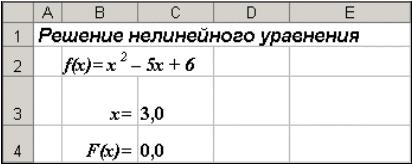
5
4)в поле Ограничения с помощью кнопки Добавить ввести все ограничения, которым должен отвечать результат поиска: для нашего примера ограничений задавать не нужно;
5)для запуска процесса поиска решения нажать кнопку Выполнить.
Рис. 4. Результаты поиска
Для сохранения полученного решения необходимо использовать переключатель Сохранить найденное решение в открывшемся окне диалога Результаты поиска решения. После чего рабочий лист примет вид, представленный на рис. 4. Полученное решение зависит от выбора начального приближения, которое задается в ячейке С4 (аргумент функции). Если в качестве начального приближения в ячейку С4 ввести значение, равное 1,0, то с помощью Поиска решения найдем второй корень, равный 2,0.
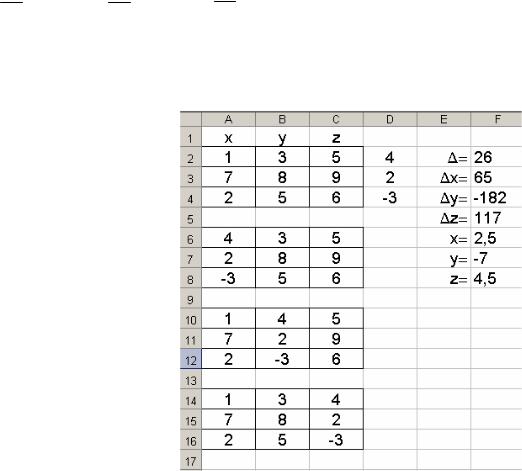
6
4. Решение систем линейных уравнений методом Крамера
Решение систем линейных уравнений рассмотрим на примере системы трёх линейных уравнений
ì |
x + 3y + 5z = 4 |
|
|
|
||
ï |
7 x + 8 y + 9z = 2 |
|
|
|
||
í |
|
|
|
|||
ï |
|
|
|
|
|
|
î2x + 5 y + 6 z = -3 |
|
|
|
|||
|
|
|
1 |
3 |
5 |
|
|
|
|
||||
Тогда главный определитель будет равен = |
|
7 |
8 |
9 |
= 26 |
|
|
|
|
2 |
5 |
6 |
|
Дополнительные определители: |
|
|
|
|
|
|
|
|
|||||||||
|
|
4 |
3 |
5 |
|
|
|
1 |
4 |
5 |
|
|
|
1 |
3 |
4 |
|
|
|
|
|
|
|
||||||||||||
x = |
|
2 |
8 |
9 |
= 65 , |
y = |
|
7 |
2 |
9 |
= -182 , |
z = |
|
7 |
8 |
2 |
= 117 . |
|
|
- 3 5 |
6 |
|
|
|
2 |
- 3 6 |
|
|
|
2 |
5 |
- 3 |
|
||
Решения системы уравнений будет определяться следующими соотношениями:
x = x = 2,5 ; y = y = -7 ; z = z = 4,5 .
Для решения системы линейных уравнений в табличном процессоре MS Excel запишем главный определитель в ячейки A2:C4, дополнительные
– x в ячейки A6:C8, y – A10:C12, z – A14:C16. Тогда определители можно найти с помощью функции МОПРЕД:
F2 =МОПРЕД(A2:C4);
F3=МОПРЕД(A6:C8);
F4=МОПРЕД(A10:C12)
F5=МОПРЕД(A14:C12)
Решение системы уравнений будет равно:
x=F3/F2;
y=F4/F2;
z=F5/F2.
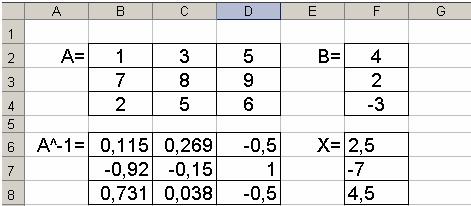
7
5. Решение систем линейных матричным способом
Воспользуемся предыдущей системой линейных уравнений:
ì x + 3y + 5z = 4 ïí 7 x + 8 y + 9z = 2
ïî2x + 5 y + 6 z = -3
Данную систему линейных уравнений можно записать в матричной форме:
æ1 |
3 5 |
ö |
|
æ x ö |
æ |
4 ö |
||||
ç |
7 |
8 |
9 |
÷ |
, |
ç |
÷ |
ç |
5 |
÷ |
A× X = B , где A = ç |
÷ |
X = ç y÷ |
, B = ç |
÷. |
||||||
ç |
2 |
5 |
6 |
÷ |
|
ç |
÷ |
ç |
- 3 |
÷ |
è |
ø |
|
è z ø |
è |
ø |
|||||
Решение будем искать из уравнения вида:
X = A−1 × B , где A−1 – обратная матрица матрице A.
Для системы в Excel запишем коэффициентов при неизвестных в ячейках B2:D4, матрицу столбец – F2:F4 (рис. 5).
Рис. 5
Тогда с помощью функции =МОБР(B2:D4) можно найти обратную матрицу A−1 , для чего:
1.В ячейке B6 введите функцию МОБР(B2:D4).
2.Выделите диапазон ячеек B6:D8.
3.Нажмите клавишу F2.
4.Нажмите комбинацию клавиш Shift+Ctrl+Enter.
Для нахождения решения системы уравнений надо перемножить матрицу A−1 на матрицу-столбец B . Для этого:
1.В ячейке F6 введите функцию =МУМНОЖ(B6:D8;F2:F4).
2.Выделите диапазон ячеек F6:F8.
3.Нажмите клавишу F2.
4.Нажмите комбинацию клавиш Shift+Ctrl+Enter.
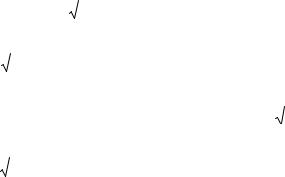
8
6. Варианты заданий
№ |
|
|
f(x) |
|
|
|
|
|
№ |
|
|
|
f(x) |
|||||
варианта |
|
|
|
|
|
|
|
варианта |
|
|
|
|||||||
|
|
|
|
|
|
|
|
|
|
|
|
|
|
|
|
|
||
1 |
|
ex−1 - x3 - x |
|
|
|
|
|
9 |
0.25x3 + x - 2 |
|||||||||
|
x Î [0,1] |
|
|
|
|
|
x Î [0, 2 ] |
|||||||||||
|
|
|
|
|
|
|
|
|||||||||||
|
|
|
|
|
|
|
|
|
|
|
|
|
|
|
|
|
|
|
|
|
|
|
|
1 |
|
|
|
|
|
|
|
|
|
1 − x2 |
|||
|
|
x - |
|
|
|
|
|
|
arccos |
|
|
− x |
||||||
2 |
3 + sin( 3.6 x ) |
|
|
|
10 |
1 + x2 |
||||||||||||
|
|
x Î [0,1] |
|
|
|
|
|
|
|
|
x [ 2,3 ] |
|||||||
|
|
|
|
|
|
|
|
|
|
|||||||||
|
|
|
|
|
|
|
|
|
|
|
|
|
3x − 4ln x − 5 |
|||||
3 |
arccos x - |
|
1-0.3x3 |
11 |
||||||||||||||
x Î[0,1] |
|
|
|
|
|
|
|
x Î [ 2, 4 ] |
||||||||||
|
|
|
|
|
|
|
|
|
||||||||||
|
|
|
|
|
|
|
|
|||||||||||
|
|
|
|
|
|
|
|
|
|
|
|
|
ex |
- e− x - 2 |
||||
4 |
|
1-0.4x2 - arcsin x |
12 |
|||||||||||||||
x Î[0,1] |
|
|
|
|
|
|
|
x Î [0,1] |
||||||||||
|
|
|
|
|
|
|
|
|
||||||||||
|
|
|
|
|
|
|
|
|
||||||||||
|
|
3x -14 + ex - e− x |
|
|
|
|
|
|
|
- tg x |
||||||||
5 |
|
|
|
13 |
|
1- x |
||||||||||||
|
x Î[1,3] |
|
|
|
|
|
|
|
x Î[0,1] |
|||||||||
|
|
|
|
|
|
|
|
|
|
|||||||||
|
|
|
|
|
|
|||||||||||||
|
|
|
|
|
|
|
|
|
|
|
|
|
1− x + sin x − ln(1+ x ) |
|||||
6 |
|
2x2 |
+ 1,2 - cos x - 1 |
14 |
||||||||||||||
x Î [0,1] |
|
|
|
|
|
|
|
x Î[0, 2] |
||||||||||
|
|
|
|
|
|
|
|
|
||||||||||
|
|
|
|
|
|
|
|
|
|
|
|
|
|
|
|
|||
|
æ 2 |
ö |
|
æ 1 |
ö |
+ |
1 |
|
x5 |
- x -0,2 |
||||||||
7 |
cosç |
÷ - 2 sinç |
÷ |
x |
15 |
|||||||||||||
|
è x |
ø |
|
|
è x |
ø |
|
|
xÎ[1, 2] |
|||||||||
|
x Î [1, 2] |
|
|
|
|
|
|
|
|
|||||||||
|
|
|
|
|
|
|
|
|
|
|
|
|
|
|
||||
8 |
|
0.1x2 - x ln x |
|
|
|
|
16 |
x + 0,5 = e− x 2 |
||||||||||
|
x |
Î [1, 2 ] |
|
|
|
|
|
x Î [0,1] |
||||||||||
|
|
|
|
|
|
|
|
|||||||||||
|
|
|
|
|
|
|
|
|
|
|
|
|
|
|
|
|
|
|
|
|
|
|
|
|
|
|
9 |
|
|
|
|
|
|
|
|
|
|
|
|
|
|
|
|
7. Решить систему уравнений. |
|
|
|
|||||||
|
ì 2x1 - x2 - x3 = 4 |
|
ì x1 + 4x2 − x3 = 2 |
|
|||||||||||||
1. |
ï |
|
|
+ 4x2 |
- 2x3 = -1 |
2. |
ï |
+ 2x2 + 2x3 = 1 |
|||||||||
í3x1 |
í3x1 |
||||||||||||||||
|
ï |
3x1 |
- 2x2 |
+ 4x3 = 11 |
|
ï |
+ 4x2 - 2x3 = 5 |
||||||||||
|
î |
|
î6x1 |
||||||||||||||
|
ìx1 + 3x2 + 2x3 − 4 = 0 |
|
ì x1 − x2 + 2x3 = 11 |
||||||||||||||
3. |
ï |
|
+ 6x2 + x3 - 2 = 0 |
4. |
ï |
+ 2x2 - x3 = 11 |
|||||||||||
í2x1 |
í x1 |
||||||||||||||||
|
ï |
|
+ 8x2 - x3 - 2 = 0 |
|
ï |
- 3x2 - 3x3 = 24 |
|||||||||||
|
î4x1 |
|
î4x1 |
||||||||||||||
|
ìx1 + 2x2 + 4x3 = 31 |
|
ì x1 + x2 + 2x3 = −1 |
||||||||||||||
5. |
ï |
|
+ x2 + 2x3 = 29 |
6. |
ï |
- x2 + 2x3 = -4 |
|||||||||||
í5x1 |
í2x1 |
||||||||||||||||
|
ï |
|
|
- x2 + x3 = 10 |
|
ï |
+ x2 + 4x3 = -2 |
||||||||||
|
î 3x1 |
|
î4x1 |
||||||||||||||
|
ì x1 − 3x2 − 4x3 = 4 |
|
ìx1 + 2x2 + 3x3 = 2 |
|
|||||||||||||
7. |
ï |
|
+ x2 - 3x3 = -1 |
8. |
ï |
+ x2 + 2x3 = 3 |
|
||||||||||
í2x1 |
í3x1 |
|
|||||||||||||||
|
ï |
|
- 2x2 |
+ x3 = 11 |
|
ï |
+ 3x2 + x3 = 1 |
|
|||||||||
|
î3x1 |
|
î2x1 |
|
|||||||||||||
|
ì 3x1 + 2x2 + 4x3 = 6 |
|
|
ìx1 + 2x2 + 3x3 = 5 |
|
||||||||||||
9. |
ï |
4x1 |
- 3x2 |
- 8x3 |
= 6 |
10. |
ï |
+ x2 + 2x3 |
= 6 |
|
|||||||
í |
í3x1 |
|
|||||||||||||||
|
ï |
|
|
+ 10x2 |
+ 8x3 |
= -8 |
|
|
ï |
|
|
|
|
= 1 |
|
||
|
î2x1 |
|
|
î2x1 + 3x2 + x3 |
|
||||||||||||
|
ì- x1 + 3x2 + 2x3 = 6 |
|
|
ì 2x1 - x2 + x3 = 2 |
|||||||||||||
|
ï |
2x1 + 8x2 + x3 = 3 |
12. |
ï |
|
+ 2x2 + 2x3 |
= -2 |
||||||||||
11. í |
í3x1 |
|
|||||||||||||||
|
ï |
x1 |
+ x2 |
+ 2x3 = 6 |
|
|
ï |
2x2 + 7x3 = 17 |
|||||||||
|
î |
|
|
î |
|||||||||||||
|
|
ì |
|
2x1 - x2 = -1 |
|
|
ì x1 − x2 + 2x3 = 11 |
||||||||||
13. |
ï |
|
|
+ x2 |
+ 2x3 = 6 |
14. |
ï |
|
|
|
|
= 11 |
|||||
í3x1 |
í x1 + 2x2 - x3 |
||||||||||||||||
|
|
ï |
|
|
+ 3x2 + x3 = 1 |
|
|
ï4x |
- 3x |
|
- 3x |
|
= 24 |
||||
|
|
î2x1 |
|
|
2 |
3 |
|||||||||||
|
|
|
|
|
|
|
|
|
|
î |
1 |
|
|
|
|
||
|
|
ì x1 − 3x2 − 4x3 = 4 |
|
|
ì 3x1 + 2x2 + 4x3 = 6 |
||||||||||||
15. |
ï |
|
|
+ x2 |
- 3x3 = -1 |
16. |
ï |
|
|
|
|
|
|
= 6 |
|||
í2x1 |
í 4x1 - 3x2 - 8x3 |
||||||||||||||||
|
|
ï |
3x1 |
- 2x2 + x3 |
= 11 |
|
|
ï |
|
|
|
|
|
|
= -8 |
||
|
|
î |
|
|
î2x1 + 10x2 + 8x3 |
||||||||||||
|
|
ì 2x1 − x |
2 − x3 = 4 |
|
|
ì x1 + 4x2 − x3 = 2 |
|||||||||||
17. |
ï |
|
|
+ 4x2 - 2x3 = 11 |
18. |
ï |
|
|
|
|
|
|
|
||||
í3x1 |
í3x1 + 2x2 + 2x3 = 1 |
||||||||||||||||
|
|
ï |
|
|
- 2x2 + 4x3 = 11 |
|
|
ï |
|
|
|
|
|
|
|
||
|
|
î3x1 |
|
|
î6x1 + 4x2 - 2x3 = 5 |
||||||||||||
|
|
ìx1 + 2x2 + 4x3 = 31 |
|
|
ìx1 + 2x2 + 3x3 = 2 |
||||||||||||
19. |
ï |
|
|
+ x2 + 2x3 = 29 |
20. |
ï |
|
|
|
|
= 3 |
||||||
í5x1 |
í3x1 + x2 + 2x3 |
||||||||||||||||
|
|
ï |
3x1 - x2 |
+ x3 = 10 |
|
|
ï |
|
|
|
|
|
|
|
|||
|
|
î |
|
|
î2x1 + 3x2 + x3 = 1 |
||||||||||||
|
|
|
|
10 |
|
|
|
|
ìx1 + 2x2 + 3x3 = 5 |
|
ìx1 + 3x2 + 2x3 − 4 = 0 |
||||
21. |
ï |
+ x2 + 2x3 |
= 6 |
22. |
ï |
+ 6x2 |
+ x3 - 2 = 0 |
í3x1 |
í2x1 |
||||||
|
ï |
+ 3x2 + x3 |
= 1 |
|
ï |
+ 8x2 |
- x3 - 2 = 0 |
|
î2x1 |
|
î4x1 |
||||
ì x1 + x2 + 2x3 = −1
23.ïí2x1 - x2 + 2x3 = -4 ïî4x1 + x2 + 4x3 = -2
